第十六章 Linux 计划任务与日志的管理
(上课时间2021-07-08,笔记整理时间2021-07-20)
本节所讲内容:
16.1 计划任务-at-cron-计划任务使用方法
16.2 日志的种类和记录的方式-自定义 ssh 服务日志类型和存储位置
16.3 实战-日志切割-搭建远程日志收集服务器
16.4 实战-配置公司内网服务器每天定时自动开关机
16.1 计划任务-at-cron-计划任务使用方法
在我们 LINUX 中,我们可以通过 crontab 和 at 这两个东西来实现这些功能的计划任务的作用:是做一些周期性的任务,在生产中的主要用来定期备份数据
CROND:这个守护进程是为了周期性执行任务或处理等待事件而存在任务调度分两种:系统任务调度,用户任务调度计划任务的安排方式分两种:
一种是定时性的,也就是例行。就是每隔一定的周期就要重复来做这个事情
一种是突发性的,就是这次做完了这个事,就没有下一次了,临时决定,只执行一次的任务
at 和 crontab 这两个命令:
at:它是一个可以处理仅执行一次就结束的指令
crontab:它是会把你指定的工作或任务,比如:脚本等,按照你设定的周期一直循环执行下去
16.1 Linux 计划任务管理
16.1.1 at 计划任务的使用
语法格式: at 时间 ;服务:atd
[root@Centos83 ~]# yum -y install at [root@Centos83 ~]# systemctl start atd.service #开启 atd 服务 [root@Centos83 ~]# systemctl status atd.service #查看 atd 服务状态 [root@Centos83 ~]# systemctl is-enabled atd.service #查看是否开始开机启动服务,如果弹出 enabled,说明开机启动此服务 enabled [root@Centos83 ~]# chkconfig --list | grep atd #此命令在 centos7 上不能执行 [root@Centos63 ~]# systemctl list-unit-files #在 Centos7 之后的系统查看是否开机启动 [root@Centos83 ~]# date #查看系统时间 2021年 07月 14日 星期三 18:02:59 CST [root@Centos83 ~]# at 18:10 #注意:如果是上午时间,后面加上 am,am11:10 warning: commands will be executed using /bin/sh at> mkdir -p /atd/attest.txt #输入你要执行的命令 at> touch /atd/at.txt at> <EOT> #结束:ctrl+d [root@Centos83 ~]# at -l #查看计划任务 1 Wed Jul 14 18:50:00 2021 a root 2 Wed Jul 14 18:50:00 2021 a root 3 Wed Jul 14 18:10:00 2021 a root [root@Centos83 ~]# atq #查看计划任务 1 Wed Jul 14 18:50:00 2021 a root 2 Wed Jul 14 18:50:00 2021 a root 3 Wed Jul 14 18:10:00 2021 a root检查 at 计划任务运行结果:
[root@Centos83 ~]# ls /atd/at attest.txt/ at.txt如果正在执行命令,ctrl+D ,按成 ctrl+S 会怎么样? 尤其是使用 vim 保存,按成 ctrl+s
ctrl+s 在 linux 下是锁定屏幕显示的意思,这时整个界面被锁定,不能进行正常输入。使用ctrl+q 来解除锁定
16.1.2 查看和删除 at 将要执行的计划任务
这个查看,只能看到还没有执行的。如果这个任务已经开始执行或者执行完成了,是看不到的
[root@Centos83 ~]# at 19:30 2021-07-15 #在某天 [root@Centos83 ~]# at now +10min #在 10 分钟后执行 [root@Centos83 ~]# at 17:00 tomorrow #明天下午 5 点执行 [root@Centos83 ~]# at 6:00 pm +3 days #在 3 天以后的下午 6 点执行 [root@Centos83 ~]# at 23:00 < /root/at.txt #把 a.txt 的内容输入给他也可以 vim /opt/test/attest.txt 1 mkdir /opt/test 2 touch /opt/testat.txt删除 at 计划任务
语法: atrm 任务编号
[root@Centos83 ~]# at -l 4 Thu Jul 15 19:30:00 2021 a root [root@Centos83 ~]# atrm 3 5 Cannot find jobid 3 Cannot find jobid 516.1.3 crontab 定时任务的使用
crond 命令定期检查是否有要执行的工作,如果有要执行的工作便会自动执行该工作
cron 是一个 linux 下的定时执行工具,可以在无需人工干预的情况下运行作业。
linux 任务调度的工作主要分为以下两类:
系统执行的工作:系统周期性所要执行的工作,如更新 whatis 数据库 updatedb 数据库,日志定期切割,收集系统状态信息,/tmp 定期清理
[root@Centos83 ~]# systemctl start crond #启动 crond 服务 [root@Centos83 ~]# systemctl enable crond16.1.4 cron 命令参数介绍
crontab 的参数:
crontab -l #列出当前用户下的 cron 服务的详细内容
crontab -u user1 -l #列出指定用户 user1 下的 cron 服务的详细内容
crontab -r #删除 cron 服务
crontab -e #编辑 cron 服务
crontab -u root -l # root 查看自己的 cron 计划任务
crontab -u user1 -r # root 想删除 user1 的 cron 计划任务
crontab -e 编辑时的语法
星期日用 0 或 7 表示
一行对应一个任务,特殊符号的含义:
*代表取值范围内的数字 (任意/每)
*/ 指定时间的间隔频率 /10 0-23/2 放在小时下(在 0-23 点之间,每隔 2 小时执行一次)
-代表从某个数字到某个数字 8-17 8 到 17 之间执行
,分开几个离散的数字 6,10-13,20 6 执行,10 到 13 之间执行,20 执行 crontab文件的含义:
用户所建立的crontab文件中,每一行都代表一项任务,每行的每个字段代表一项设置,它的格式共分为六个字段,前五段是时间设定段,第六段是要执行的命令段。
格式如下:
minute hour day month week command
其中:
minute:表示分钟,可以是从0到59之间的任何整数。
hour:表示小时,可以是从0到23之间的任何整数。
day:表示日期,可以是从1到31之间的任何整数。
month:表示月份,可以是从1到12之间的任何整数。
week:表示星期几,可以是从0到7之间的任何整数,这里的0或7代表星期日。
command:要执行的命令,可以是系统命令/自己编写的脚本文件。
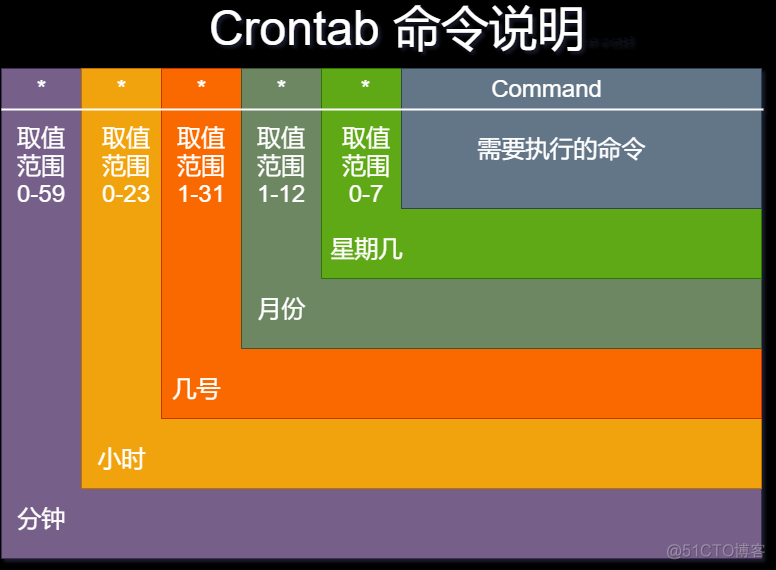
16.1.5 创建计划任务
[root@Centos83 ~]# crontab -e #添加计划任务 1 2 * * * tar zcvf /opt/grub2.tar.gz /boot/grub2 #每天凌晨 2 点 1 分开始备份数据 [root@Centos83 ~]# crontab -l #查看计划任务内容 1 2 * * * tar zcvf /opt/grub2.tar.gz /boot/grub2注:所有用户的计划任务,都会在 /var/spool/cron/ 下产生对应的文件
[root@Centos83 ~]# ll /var/spool/cron/ 总用量 4 -rw------- 1 root root 49 7月 14 19:19 root16.1.6 系统级别的计划任务
系统级别的计划任务
[root@Centos83 ~]# ll /etc/crontab -rw-r--r--. 1 root root 451 5月 11 2019 /etc/crontab [root@Centos83 ~]# vim /etc/crontab 1 SHELL=/bin/bash #指定操作系统使用哪个 shell 2 PATH=/sbin:/bin:/usr/sbin:/usr/bin #系统执行命令的搜索路径 3 MAILTO=root #将执行任务的信息通过邮件发送给 root 用户 4 5 # For details see man 4 crontabs 6 7 # Example of job definition: 8 # .---------------- minute (0 - 59) 9 # | .------------- hour (0 - 23) 10 # | | .---------- day of month (1 - 31) 11 # | | | .------- month (1 - 12) OR jan,feb,mar,apr ... 12 # | | | | .---- day of week (0 - 6) (Sunday=0 or 7) OR sun,mon,t ue,wed,thu,fri,sat 13 # | | | | | 14 # * * * * * user-name command to be executed也可以直接在/etc/crontab 中添加计划任务
使用 crontab 命令的注意事项:
环境变量的问题
清理你的邮件日志 ,比如使用重定向 >/dev/null 2>&1
[root@Centos83 ~]# ls /etc/cron #按两下 tab 键 cron.d/ cron.deny cron.monthly/ cron.weekly/ cron.daily/ cron.hourly/ crontab注: cron.d/ #是系统自动定期需要做的任务,但是又不是按小时,按天,按星期,按月来执行的,那么就放在这个目录下面。
cron.deny #控制用户是否能做计划任务的文件;
cron.monthly/ #每月执行的脚本;
cron.weekly/ #每周执行的脚本;
cron.daily/ #每天执行的脚本;
cron.hourly/ #每小时执行的脚本;
crontab #主配置文件 也可添加任务;
16.1.7 实战-常见的计划任务写法和案例
常见写法:
每天晚上 21:00 重启 apache
0 21 * * * /etc/init.d/httpd restart
每月 1、10、22 日的 4 : 45 重启 apache。
45 4 1,10,22 * * /etc/init.d/httpd restart
每月 1 到 10 日的 4 : 45 重启 apache。
45 4 1-10 * * /etc/init.d/httpd restart
每隔两天的上午 8 点到 11 点的第 3 和第 15 分钟重启 apache
3,15 8-11 */2 * * /etc/init.d/httpd restart
晚上 11 点到早上 7 点之间,每隔一小时重启 apach
0 23-7/1 * * * /etc/init.d/apach restart
周一到周五每天晚上 21:15 寄一封信给 root@mygod:
15 21 * * 1-5 mail -s "hi" root@xuegod < /etc/fstab
https://tool.lu/crontab
可以查看接下来 7 次的执行日期
互动:crontab 不支持每秒。 每 2 秒执行一次脚本,怎么写?
在脚本的循环中,添加命令 sleep 2 ,执行 10 次自动退出,然后添加,计划任务:
vim sh.sh #!/bin/bash for (( i=1;i<=10;i++ )) do echo /tmp/`date "+%Y%m%d%H%M%S"`.txt touch /tmp/`date "+%Y%m%d%H%M%S"`.txt sleep 2 done或者
#!/bin/bash for i in {1..10} do echo /tmp/`date "+%Y%m%d%H%M%S"`.txt touch /tmp/`date "+%Y%m%d%H%M%S"`.txt sleep 2 done * * * * * sh /root/sh.sh案例要求:
每天 22:00 备份/etc/目录到/tmp/backup 下面
将备份命令写入一个脚本中
每天备份文件名要求格式: 2017-08-19_etc.tar.gz
在执行计划任务时,不要输出任务信息
存放备份内容的目录要求只保留三天的数据
[root@Centos83 ~]# cat backup.sh #!/bin/bash [ -d /tmp/backup ] || mkdir -p /tmp/backup [ -f /tmp/backup/`date +%F`_etc.tar.gz ] || tar czf /tmp/backup/`date +%Y-%m-%d`_etc.tar.gz /etc find /tmp/backup -name "*.tar.gz" -mtime +3 -exec rm -rf {} \; #find /tmp/backup -name "*.tar.gz" -mtime -3 |xargs ls -lh-mtime -1, 当前时间为 2021-04-10 22:31, 2021-04-09 22:31~ 2021-04-10 22:31 之间修改的文件
-mtime 1, 当前时间为 2021-04-10 22:31, 2021-04-08 22:31~ 2021-04-09 22:31 之间修改的文件
-mtime +1,当前时间为 2021-04-10 22:31, 2021-04-08 22:21 之前修改的文件
16.2 日志的种类和记录的方式自定义 ssh 服务日志类型存储位置
在 centos8 中,系统日志消息由两个服务负责处理:systemd-journald 和 rsyslog
16.2.1 常见日志文件的作用
系统日志文件概述:/var/log 目录保管由 rsyslog 维护的,里面存放的一些特定于系统和服务的日志文件日志文件 用途
/var/log/message 大多数系统日志消息记录在此处。有也例外的:如与身份验证,电子邮件处理相关的定期作业任务等
/var/log/secure 安全和身份验证相关的消息和登录失败的日志文件。 ssh 远程连接产生的日 志 /var/log/secure 安全和身份验证相关的消息和错误的日志文件
/var/log/maillog 与邮件服务器相关的消息日志文件
/var/log/cron 与定期执行任务相关的日志文件
/var/log/boot.log 与系统启动相关的消息记录
查看哪个 IP 地址经常暴力破解系统用户密码
[root@Centos83 ~]# ssh root@10.170.80.83 #故意输错 3 次密码 [root@Centos83 ~]# grep Failed /var/log/secure | awk '{print $11}' 10.170.80.180 10.170.80.180 10.170.80.180 [root@Centos83 ~]# grep Failed /var/log/secure | awk '{print $11}' | uni q -c 3 10.170.80.180 3 10.170.80.83注:awk '{print $11}' #以空格做为分隔符,打印第 11 列的数据
uniq 命令用于报告或忽略文件中的重复行,-c 或——count:在每列旁边显示该行重复出现的次数;
/var/log/wtmp 文件的作用
/var/log/wtmp 也是一个二进制文件,记录每个用户的登录次数和持续时间等信息。
可以用 last 命令输出 wtmp 中内容: last 显示到目前为止,成功登录系统的记录
[root@Centos83 ~]# last root pts/0 10.170.80.180 Sat Jul 17 19:30 still logged in root pts/0 10.170.80.180 Wed Jul 14 12:27 - 11:01 (1+22:33) [root@Centos83 ~]# last -f /var/log/wtmp使用 /var/log/btmp 文件查看暴力破解系统的用户
/var/log/btmp 文件是记录错误登录系统的日志。如果发现/var/log/btmp 日志文件比较大,大于 1M,就算大了,就说明很多人在暴力破解 ssh 服务,此日志需要使用 lastb 程序查看
[root@Centos83 ~]# lastb root ssh:notty 10.170.80.83 Sat Jul 17 19:35 - 19:35 (00:00)发现后,使用防火墙,拒绝掉:命令如下:
[root@Centos83 ~]# iptables -A INPUT -i ens160 -s 10.170.80.83(暴力破解地址) -j DROP#将新规则追加于尾部入站请求 ens160 网卡,地址是 10.170.80.83 的 IP,被丢弃。
查看恶意 ip 试图登录次数:
[root@Centos83 ~]# lastb | awk '{ print $3}' | uniq -c | sort -n打印第三列 去重并显示复次数 按字符串数值大小排序
清空日志:
[root@Centos83 ~]# > /var/log/btmp [root@Centos83 ~]# rm -rf /var/log/btmp && touch /var/log/btmp使用方法 2,因为创建了新的文件,而正在运行的服务,还用着原来文件的 inode 号和文件描述码,所需要重启一下 rsyslog 服务。建议使用方法 1 > /var/log/btmp
16.2.2 日志的记录方式
分类 级别
日志的分类:
daemon 后台进程相关
kern 内核产生的信息
lpr 打印系统产生的
authpriv 安全认证
cron 定时相关
mail 邮件相关
syslog 日志服务本身的
news 新闻系统
local0~7 自定义的日志设备
local0-local7 8 个系统保留的类, 供其它的程序使用或者是用户自定义
日志的级别: 轻 重
编码 优先级 严重性
7 debug 信息对开发人员调试应用程序有用,在操作过程中无用
6 info 正常的操作信息,可以收集报告,测量吞吐量等
5 notice 注意,正常但重要的事件,
4 warning 警告,提示如果不采取行动。将会发生错误。比如文件系统使用 90%
3 err 错误,阻止某个模块或程序的功能不能正常使用
2 crit 关键的错误,已经影响了整个系统或软件不能正常工作的信息
1 alert警报,需要立刻修改的信息
0 emerg 紧急,内核崩溃等严重信息
16.2.3 rsyslog 日志服务 rhel5 ->服务名称 syslog ->配置文件 /etc/syslog.conf
rhel6-7 ->服务名称 rsyslog ->配置文件 /etc/rsyslog.conf
我们来查看一下日志的配置文件信息:
[root@Centos83 ~]# vim /etc/rsyslog.conf *.info;mail.none;authpriv.none;cron.none /var/log/messages authpriv.* /var/log/secure mail.* -/var/log/maillog cron.* /var/log/cron *.emerg :omusrmsg:* uucp,news.crit /var/log/spooler local7.* /var/log/boot.log注释: #$UDPServerRun 514 #允许 514 端口接收使用 UDP 协议转发过来的日志
#$InputTCPServerRun 514 ##允许 514 端口接收使用 TCP 协议转发过来的日志
Centos8 为
#input(type="imudp" port="514") #允许 514 端口接收使用 UDP 协议转发过来的日志
#input(type="imtcp" port="514") ##允许 514 端口接收使用 TCP 协议转发过来的日志
#kern.* 内核类型的所有级别日志 -->存放到--> /dev/console
*.info;mail.none;authpriv.none;cron.none /var/log/messages所有的类别并且级别是 info 以上 除了 mail,authpriv,cron (产生的日志太多,不易于查看)
类别.级别
authpriv.* 认证的信息-->存放--> /var/log/secure
mail.* 邮件相关的信息--> 存放--> -/var/log/maillog
cron.* 计划任务相关的信息-->存放--> /var/log/cron
local7.* 开机时显示的信息-->存放--> /var/log/boot.log
注:
“- ”号: 邮件的信息比较多,先将数据存储到内存,达到一定大小,全部写到硬盘.有利于减少 I/O 进程的开销数据存储在内存,如果关机不当数据消失
16.2.4 日志输入的规则
. info 大于等于 info 级别的信息全部记录到某个文件
.=级别 仅记录等于某个级别的日志
例:.=info 只记录 info 级别的日志
.! 级别 除了某个级别意外,记录所有的级别信息
例.!err 除了 err 外记录所有
.none 指的是排除某个类别 例: mail.none 所有 mail 类别的日志都不记录
16.2.5 实战-自定义 ssh 服务的日志类型和存储位置
[root@Centos83 ~]# vim /etc/rsyslog.conf #以 73 行下,插入以下红色标记内容 65 local7.* /var/log/boot.log 66 local0.* /var/log/sshd.log注:把自定义 local0 类别的日志,保存到 /var/log/sshd.log 路径
定义 ssh 服务的日志类别为 local0,编辑 sshd 服务的主配置文件
[root@Centos83 ~]# vim /etc/ssh/sshd_config #插入 改:37 SyslogFacility AUTHPRIV 为:37 SyslogFacility local0#把 sshd 服务日志 默认的安全认证类别 改成我们的 自定义 local0 类别
先重启 rsyslog 服务(生效配置)
[root@Centos83 ~]# systemctl restart rsyslog #再重启 sshd 服务.生成日志 [root@Centos83 ~]# systemctl restart sshd #验证是否生成日志并查看其中的内容 [root@Centos83 ~]# cat /var/log/sshd.log #说明修改成功 Jul 17 20:16:12 Centos83 sshd[22380]: Received signal 15; terminating. Jul 17 20:16:12 Centos83 sshd[22398]: Server listening on 0.0.0.0 port 22. Jul 17 20:16:12 Centos83 sshd[22398]: Server listening on :: port 22.上面对就的信息:时间 主机 服务 进程 ID 相关的信息
注:这个功能看着很强大,其实不实用,因这样会让系统日志切割时报错,最主的是,***可以取消这个属性。
[root@Centos83 ~]# chattr +a /var/log/sshd.log [root@Centos83 ~]# lsattr /var/log/sshd.log -----a-------------- /var/log/sshd.log [root@Centos83 ~]# systemctl restart sshd [root@Centos83 ~]# cat /var/log/sshd.log #重启服务,查看日志有所增加 Jul 17 20:16:12 Centos83 sshd[22380]: Received signal 15; terminating. Jul 17 20:16:12 Centos83 sshd[22398]: Server listening on 0.0.0.0 port 22. Jul 17 20:16:12 Centos83 sshd[22398]: Server listening on :: port 22. Jul 17 20:18:15 Centos83 sshd[22398]: Received signal 15; terminating. Jul 17 20:18:15 Centos83 sshd[22440]: Server listening on 0.0.0.0 port 22. Jul 17 20:18:15 Centos83 sshd[22440]: Server listening on :: port 22.这个功能看着很强大,其实不实用,因这样会让系统日志切割时报错,最主的是,***可以取消这个属性。
[root@Centos83 ~]# chattr -a var/log/sshd.log #取消,这里一定要取消,不然后面做日志切割报错16.3 实战-日志切割-搭建远程日志收集服务器
16.3.1 日志的切割
在 linux 下的日志会定期进行滚动增加,我们可以在线对正在进行回滚的日志进行指定大小的切割(动态),如果这个日志是静态的。比如没有应用向里面写内容。那么我们也可以用 split 工具进行切割;其中 Logrotate 支持按时间和大小来自动切分,以防止日志文件太大。
logrotate 配置文件主要有:
/etc/logrotate.conf 以及 /etc/logrotate.d/ 这个子目录下的明细配置文件。
logrotate 的执行由 crond 服务调用的。
[root@Centos83 ~]# vim /etc/cron.daily/logrotate #查看 logrotate 脚本内容logrotate 程序每天由 cron 定时任务在指定的时间启动
日志是很大的,如果让日志无限制的记录下去 是一件很可怕的事情,日积月累就有几百兆占用磁盘的空间,如果你要找出某一条可用信息: 海底捞针
日志切割:
当日志达到某个特定的大小,我们将日志分类,之前的日志保留一个备份,再产生的日志创建一个同名的文件保存新的日志
16.3.2 logrotate 配置文件详解 centos7 系统
编辑配置文件
[root@Centos83 ~]# vim /etc/logrotate.conf说明:(全局参数)
weekly : 每周执行回滚,或者说每周执行一次日志回滚
rotate: 表示日志切分后历史文件最多保存离现在最近的多少份 [rəʊˈteɪt] 旋转
(rotate 4 保留最近 4 份日志,以前的,第 5,6,7 等等都删掉)
create : 指定新创建的文件的权限与所属主与所属组
dateext : 使用日期为后缀的回滚文件 #可以去/var/log 目录下看看单独配置信息
/var/log/btmp { 指定的日志文件的名字和路径
missingok 如果文件丢失,将不报错
monthly 每月轮换一次
create 0664 root utmp 设置 btmp 这个日志文件的权限,属主,属组
minsize 1M 文件超过 1M 进行回滚(分割),所以大家要知道它不一定每个月都会进行分割,要看这个文件大小来定
rotate 1 日志切分后历史文件最多保存 1 份,不含当前使用的日志
其它参数说明:
monthly: 日志文件将按月轮循。其它可用值为‘daily’,‘weekly’或者‘yearly’。
rotate 5: 一次将存储 5 个归档日志。对于第六个归档,时间最久的归档将被删除。
compress: 在轮循任务完成后,已轮循的归档将使用 gzip 进行压缩。
delaycompress: 总是与 compress 选项一起用,delaycompress 选项指示 logrotate 不要将最近的归档压缩,压缩将在下一次轮循周期进行。这在你或任何软件仍然需要读取最新归档时很有用。
missingok: 在日志轮循期间,任何错误将被忽略,例如“文件无法找到”之类的错误。
notifempty: 如果日志文件为空,轮循不会进行。
create 644 root root: 以指定的权限创建全新的日志文件,同时 logrotate 也会重命名原始日志文件。
postrotate/endscript: 在所有其它指令完成后,postrotate 和 endscript 里面指定的命令将被执行。在这种情况下,rsyslogd 进程将立即再次读取其配置并继续运行。
/var/lib/logrotate/status 中默认记录 logrotate 上次轮换日志文件的时间。
16.3.3 实战-使用 logrotate 进行 ssh 日志分割
定义了 ssh 日志存储在/var/log/sshd 的基础上执行:
[root@Centos83 ~]# vim /etc/logrotate.cd/sshd /var/log/sshd.log { missingok weekly create 0600 root root minsize 1M rotate 3 } 那有同学说我不想每周,或每月,我想一分钟分割一次日志,日志当然没有这样分割的,但你可以用计划任务调用这个脚本就行了。
[root@Centos83 ~]# crontab -e */1 * * * * logrotate -vf /etc/logrotate.d/sshd [root@Centos83 ~]# logrotate -d /etc/logrotate.d/sshd #预演,不实际轮询(切割) [root@Centos83 ~]# logrotate -vf /etc/logrotate.d/sshd #强制轮询(切割),也就是说即使轮循条件没有满足,也可以通过加-f 强制让 logrotate 轮循日志文件-v 显示指令执行过程
-f 强制执行
[root@Centos83 ~]# ls /var/log/sshd* /var/log/sshd.log [root@Centos83 ~]# ll /var/log/sshd* #再次查看日志文件大小,已经为 0 -rw------- 1 root root 432 7月 17 20:18 /var/log/sshd.log实战-使用 logrotate 进行 nginx 日志分割前提已经搭建好 nginx
[root@Centos83 ~]# vim /etc/logrotate.d/nginx /usr/local/nginx/logs/*.log { #指定日志文件位置,可用正则匹配 daily #调用频率,有:daily,weekly,monthly 可选 rotate 5 #一次将存储 5 个归档日志。对于第六个归档,时间最久的归档将被删除 sharedscripts #所有的日志文件都轮转完毕后统一执行一次脚本 postrotate #执行命令的开始标志 if [ -f /usr/local/nginx/logs/nginx.pid ]; then #判断 nginx 是否启动 /usr/local/nginx/sbin/nginx -s reload #让 nginx 重新加载配置文件,生成新的日志文件,如果 nginx 没启动不做操作 fi endscript #执行命令的结束标志 }没有切割日志: 日志 150G 了。。。
16.3.4 配置远程日志服务器-实现日志集中的管理
实验拓扑图:
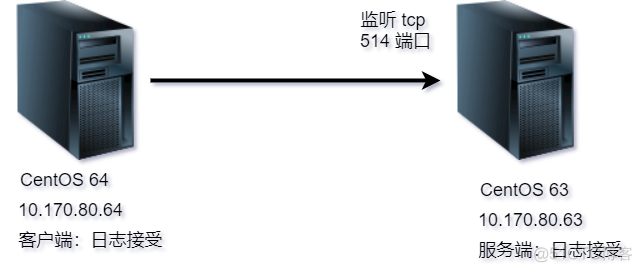
server 端配置
[root@Centos83 ~]# vim /etc/rsyslog.conf #使用 TCP 协议方式,收集日志 改: 19 #$ModLoad imtcp 20 #$InputTCPServerRun 514 为: 19 $ModLoad imtcp 20 $InputTCPServerRun 514 Centos8 把下面 2 行的注释去掉 24 #module(load="imtcp") # needs to be done just once 25 #input(type="imtcp" port="514") 注:使用 UDP 协议 速度快 不保证数据的完整,使用 TCP 协议 可靠.完整 [root@Centos83 ~]# systemctl restart rsyslog #重新启动 rsyslog 查看服务监听的状态: [root@Centos83 ~]# netstat -anlpt| grep 514 tcp 0 0 0.0.0.0:514 0.0.0.0:* LISTEN 45631/rsyslogd tcp6 0 0 :::514 :::* LISTEN 45631/rsyslogd服务端验证:
在服务端关闭 selinux 和防火墙
[root@Centos83 ~]# getenforce Enforcing [root@Centos83 ~]# setenforce 0 #关闭 selinux 功能 [root@Centos83 ~]# getenforce Permissive [root@Centos83 ~]# systemctl stop firewalld [root@Centos83 ~]# systemctl status firewalld [root@Centos83 ~]# iptables -F #清空防火墙规则client 端配置:
登录CentOS64客户端
[root@Centos83 ~]# vim /etc/rsyslog.conf #在 90 行之后,插入 *.* @@10.170.80.63:514 #写入服务端的 ip 地址注: . 所有类别和级别的日志; @@10.170.80.63:514 运端 tcp 协议的日志服务端的 IP 和端口
重启 rsyslog 服务
[root@Centos83 ~]# systemctl restart rsyslog.service服务端查看日志:
[root@Centos83 ~]# tail -f /var/log/messages | grep xuegod64 --color #动态查看日志在客户端 Centos64进行测试
语法: logger 要模拟发送的日志
[root@Centos83~]# logger "rsyslogtest"在服务端查看日志
[root@Centos83~]# tail -f /var/log/messages | grep xuegod64 --color #服务器端到查看消息 7月 14 21:04:16 Centos64 root: rsyslogtest总结:服务器使用 udp 协议,客户端使用的配置文件中这一行只能有一个@
*.* @10.170.80.63:514服务器使用 tcp 协议,客户端使用的配置文件中这一行必须有两个@@
*.* @@10.170.80.63:51416.4 实战-配置公司内网服务器每天定时自动开关机
实战场景:为了节约公司开销,需要你设置公司的 svn 版本管理服务器,每天晚上 23:00 开机,每天早上 9:00 自动开机。
16.4.1 定时关机
[root@Centos83~]# crontab -e #写入以下内容 0 23 * * * /usr/sbin/shutdown -h now16.4.2 定时开机
这个可以通过设置 bios(位于主板中的最底层控制系统)来实现,前提是 bios 支持电源管理。
进入 bios,一般是在开机后出现主板画面是按 Delete 这个键,部分品牌机可能按 F2,进入 bios 设置界面了。然后通过键盘上的箭头选择 Power Management Setup,就进入电源管理设置了。
步骤一:
启动系统按DEL,进入BIOS,然后选中 "POWER MANAGEMENT FEATURES"
(电源管理设置),回车进入.在电源窗口中找到"RESTORE ON AC/POWER
LOSS"项,按回车,然后通过方向键设置其值为"POWER ON".
步骤二:
选中"RESUME ON RTC ALARM"并按回车,接着通过方向键设置其值为"ENABLE"
步骤三:
选中"RTC ALARM DATE"按回车,然后将其值设定为"EVERYDAY",表示每天都进行一样的操作,按照同样的方法,分别将"RTC ALARM HOURS""RTC ALARM MINUTE""RTM ALARM SECOND"设置为"07""15""00",这表示开机时间为早上的"7:15:00",全部设置好后,按F10,保存并重新启动.
(由于不同的主板的BIOS不一样,有些主板的设置可能与上面的有一点点不同,但只要记住在电源管理中找"WAKE UP"字样的就行了,因为这是设置定时开机的选项)
BIOS设置定时开机
首先进入BIOS--高级--高级电源管理(APM)

然后将断电回复后电源状态(Restore Ac Power Loss)设置为开启(Power on)
由RTC唤醒(Power on By RTC)设置为开启(Power on),然后设置你想要的定时开机时间,日期设为0表示每天。
F10重启就OK了。
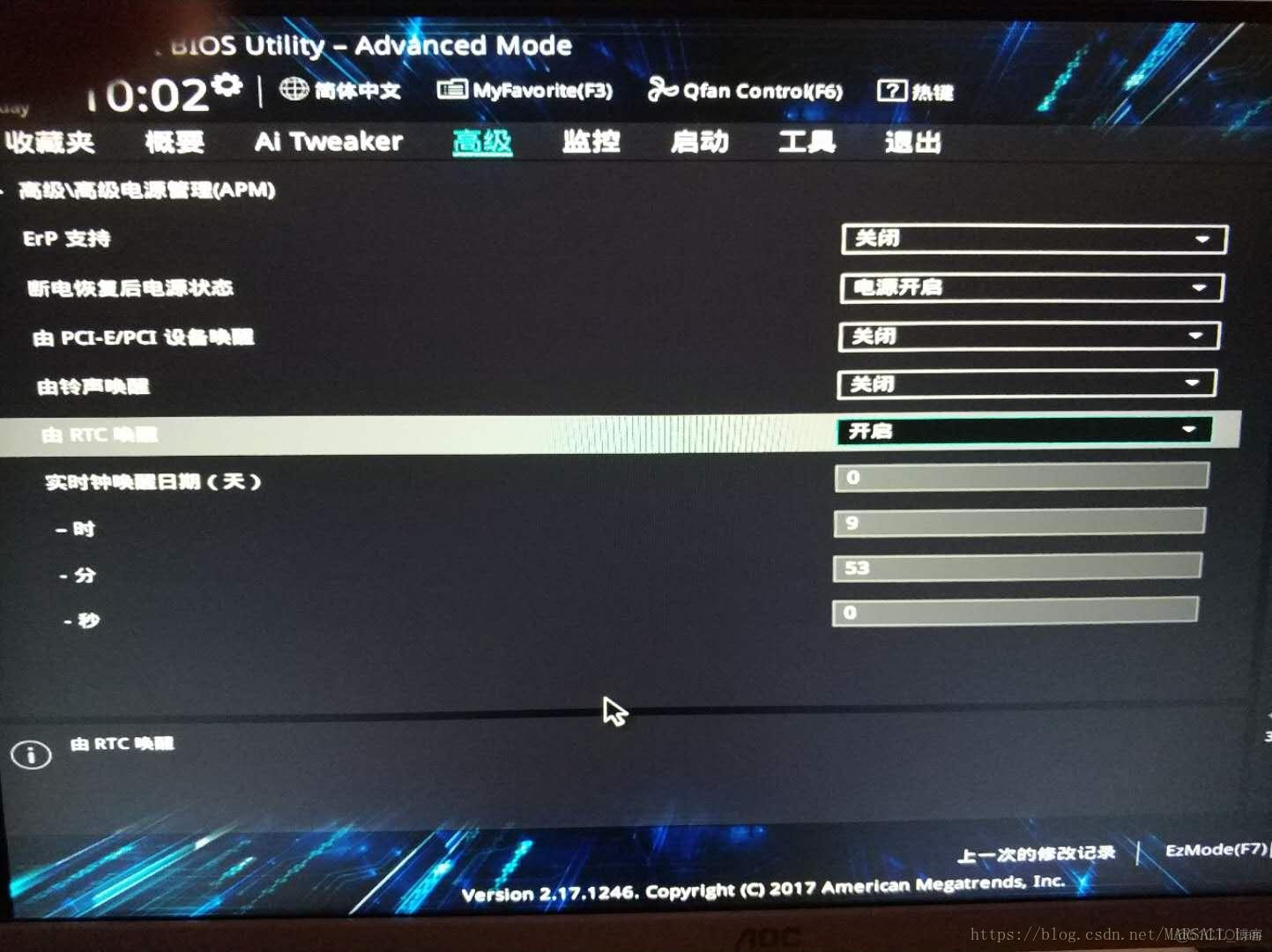
总结:
16.1 计划任务-at-cron-计划任务使用方法
16.2 日志的种类和记录的方式-自定义 ssh 服务日志类型和存储位置
16.3 实战-日志切割-搭建远程日志收集服务器
16.4 实战-配置公司内网服务器每天定时自动开关机
